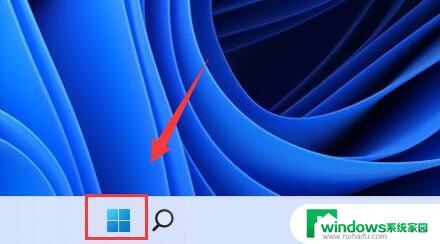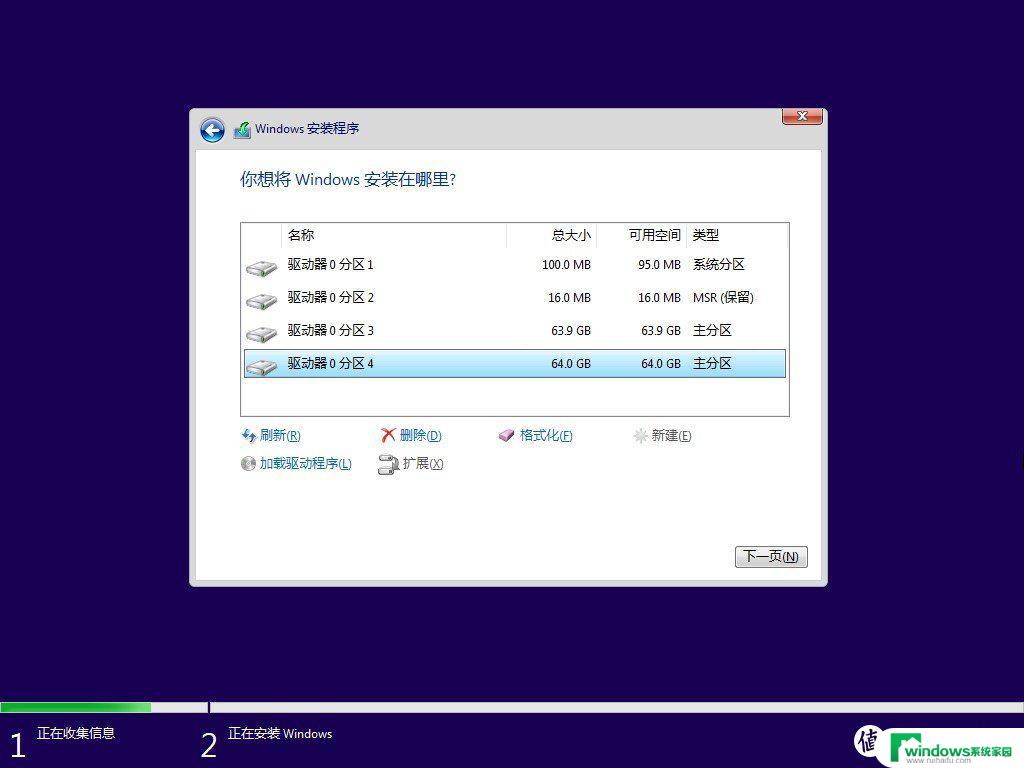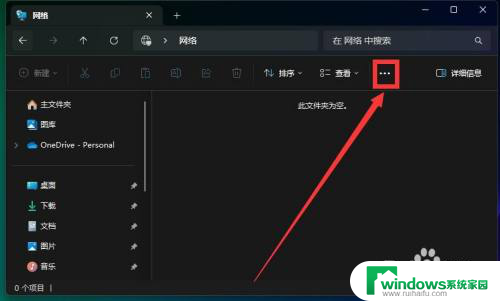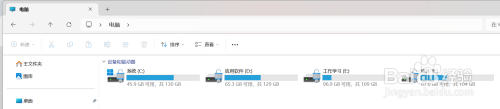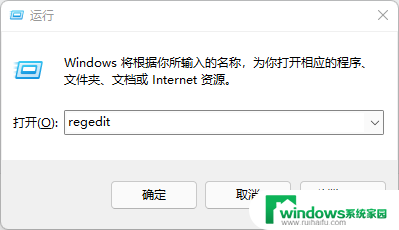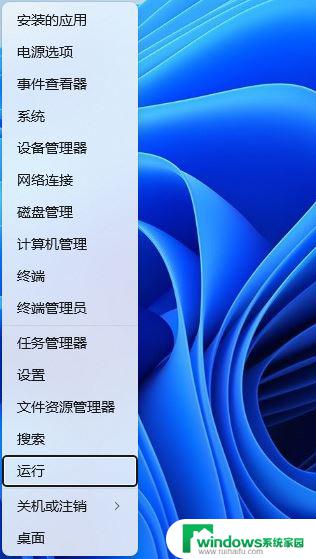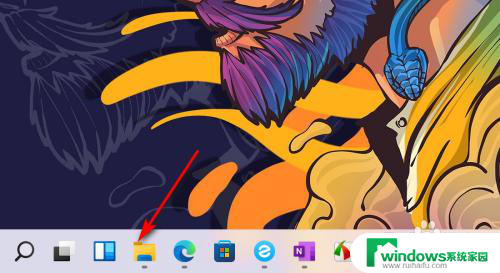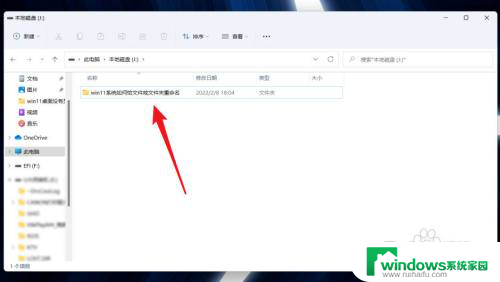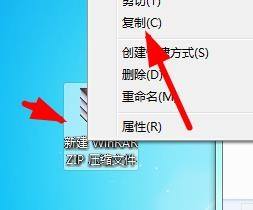win11显示 扩展名 Win11如何显示文件扩展名
更新时间:2024-11-08 17:58:40作者:yang
Win11系统是微软最新推出的操作系统版本,许多用户对其新功能和界面设计都颇感兴趣,其中文件扩展名的显示方式也备受关注。在Win11系统中,用户可以自定义文件扩展名的显示方式,使得文件管理更加方便和直观。通过简单的设置,用户可以选择是否显示文件的扩展名,从而更好地区分不同类型的文件。这一功能的引入,无疑提升了用户体验,让Win11系统更加智能和易用。
方法如下:
1.打开我的电脑,也就是资源管理器,或者任意一个文件夹。
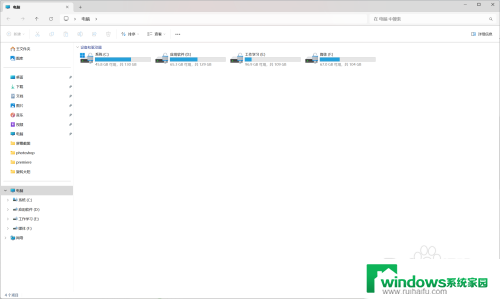
2.点击查看更多(三个点...)
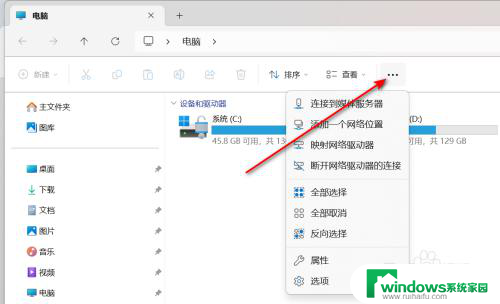
3.点击“选项”,打开“文件夹选项”对话框。
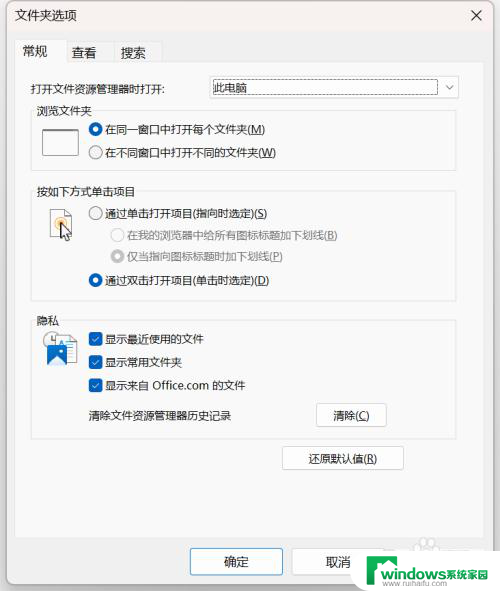
4.点击“查看”选项卡。
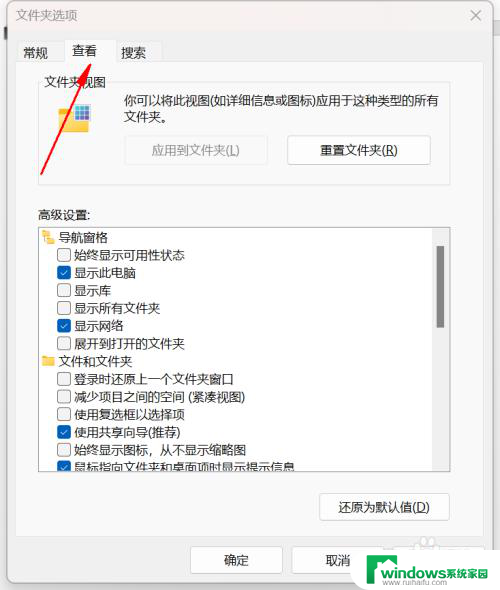
5.下拉“高级设置”,不勾选“隐藏已知文件类型的扩展名”。然后点击确定,文件的扩展名就显示出来了。
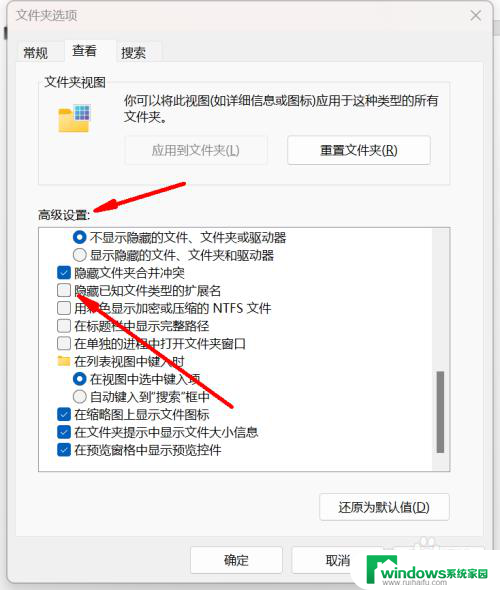
6.显示扩展名的效果。
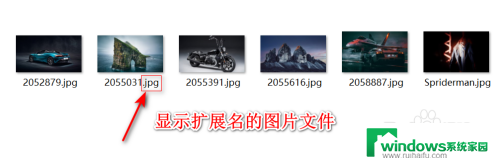
以上就是win11显示 扩展名的全部内容,有出现这种现象的小伙伴不妨根据小编的方法来解决吧,希望能够对大家有所帮助。